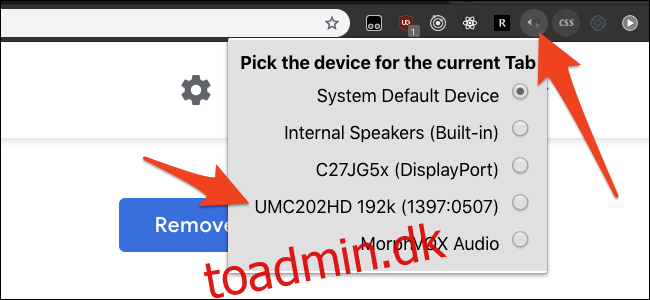Windows giver dig mulighed for at tildele individuelle apps til forskellige afspilningsenheder, men alle dine Chrome-faner behandles som en enkelt applikation. Sådan opdeler du dine Chrome-faner og afspiller lyd fra forskellige faner gennem forskellige lydenheder.
En advarsel: Installation af Chrome-udvidelser er farligere, end du skulle tro, så vi fraråder generelt at tilføje for mange af dem. Denne virker dog okay og er åben kildekode at starte. Hvis du stadig er forsigtig, kan du manuelt indstille det til kun at virke på visse websteder, som f.eks. YouTube, i Chromes udvidelsesindstillinger.
Installation af AudioPick
Klik på “Tilføj til Chrome” på AudioPicks downloadside, og accepter tilladelserne. Du får et nyt ikon i menulinjen, som viser grænsefladen:
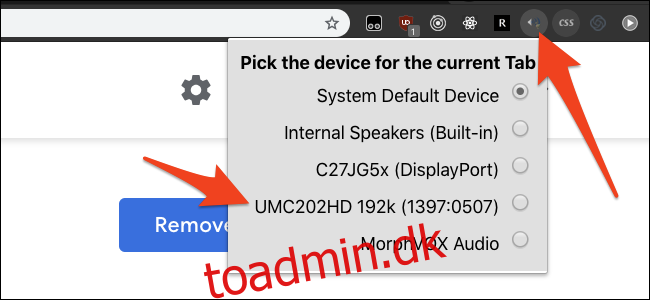
Som standard er den indstillet til at bruge dit systems primære lydoutput, eller mere specifikt hvad du har indstillet Chrome til at bruge i Windows’ lydindstillinger pr. app. Du kan ændre den aktuelle fane for at bruge ethvert andet output, du har konfigureret i Windows.
AudioPick husker dit valg for hver fane. Dit valg påvirker heller ikke andre faner. Nuværende faner bliver ved med at bruge, hvad end du indstiller dem til, og nye faner vil bruge systemets standardenhed.
Dette fungerer med enhver enhed, selv virtuelle, hvilket gør denne udvidelse nyttig, hvis du gerne vil afspille musik gennem dine højttalere, mens du lytter til noget på dine hovedtelefoner, såsom spillyd.
En fejl, vi har fundet: lejlighedsvis, når du hotplugger lydenheder, kan udvidelsen sætte sig fast og slå lyden fra. Hvis dette sker, skal du bare sætte den tilbage til systemstandardenheden og derefter genaktivere din foretrukne enhed.
Begræns udvidelsens tilladelser
Som en generel regel for alle Chrome-udvidelser bør du hvidliste specifikke websteder, hvor denne udvidelse kan fungere. Det sikrer, at udvidelsen kun kører, hvor du har brug for den, og giver en vis beskyttelse, hvis udvidelsen går dårligt og begynder at spore dig.
Du kan gøre dette i Chromes udvidelsesindstillinger. Klik på menuikonet i øverste højre hjørne, og vælg Flere værktøjer > Udvidelser. Rul ned til AudioPick og vælg “Detaljer”.
Du kan ændre webstedsadgangstilladelsen og tilføje så mange websteder, som du vil:
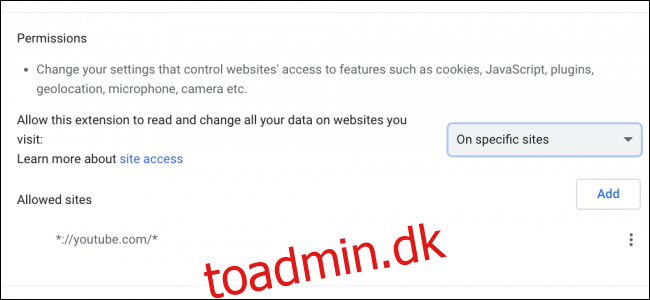
Alternativt kan du indstille det til “Ved klik”, hvilket vil deaktivere tilladelser, indtil du klikker på ikonet i menulinjen.